NoteBurner YouTube Music Converter wurde speziell für YouTube Music Free- und Premium-Benutzer entwickelt, um Titel, Alben oder Playlists von YouTube Music in normalem MP3-, AAC-, FLAC-, WAV-, AIFF- oder ALAC-Format mit 100% ursprünglicher Klangqualität herunterzuladen. Im folgenden Tutorial erfahren Sie, wie Sie NoteBurner YouTube Music Converter auf einem Mac verwenden.
Downloaden Sie hier die neueste Version des Programms zu probieren:
Download
* Hinweis: Die Testversion kann nur 1 Minute pro Song konvertieren. Kaufen Sie hier und entsperren Sie die Einschränkung.
Wie registrieren Sie YouTube Music Converter unter Mac-Computer?
Klicken Sie unten auf die blaue Schaltfläche, um YouTube Music Converter für Mac herunterzuladen und auf dem Mac zu installieren. Dann starten Sie das Programm.
Klicken Sie unten links auf „Registrieren“ oder oben rechts auf Menüleiste ![]() und wählen Sie „Registrieren“ in der Dropdown-Liste, und dann werden Sie ein Registrierungsfenster erhalten. Kopieren Sie anschließend Ihre Lizenz (die Registrierungs-E-Mail und den Code) und fügen Sie sie in das Registrierungsfenster ein.
und wählen Sie „Registrieren“ in der Dropdown-Liste, und dann werden Sie ein Registrierungsfenster erhalten. Kopieren Sie anschließend Ihre Lizenz (die Registrierungs-E-Mail und den Code) und fügen Sie sie in das Registrierungsfenster ein.
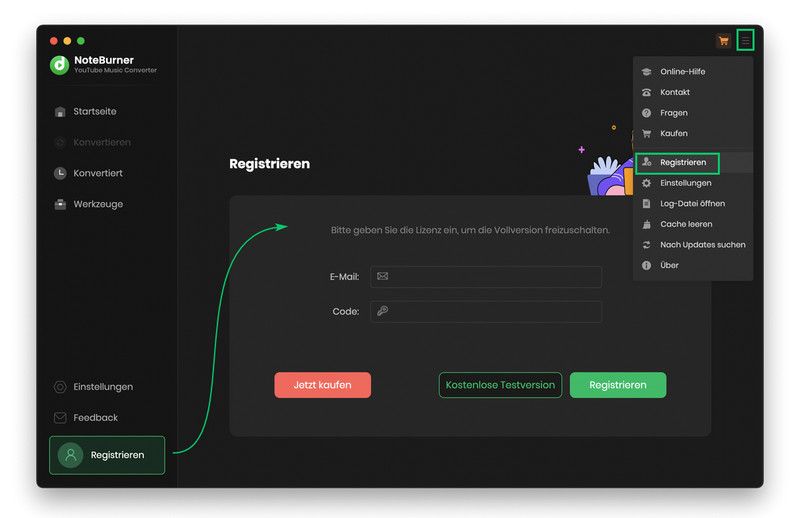
*Hinweis: Beim Eingeben von Registrierungsinformationen bitte achten Sie darauf, die Infos zwischen Groß- und Kleinschreibung zu unterschieden. Fügen Sie am Anfang oder Ende des Wortes kein Leerzeichen ein.
Wenn Sie ein Monatsabo oder Jahresabo gekauft haben, werden Sie eine neue E-Mail mit der Lizenz nach der Verlängerung des Abos erhalten. Öffnen Sie das Registrierungsfenster und klicken Sie auf „Konto ändern“. Dann registrieren Sie mit der neuen Lizenz, um die Vollversion wieder freizuschalten.
Wie konvertieren Sie Songs von YouTube Music mit NoteBurner?
Schritt 1. NoteBurner YouTube Music Converter starten
Starten Sie NoteBurner YouTube Music Converter auf Ihrem Mac-Computer. Nach dem Start sieht die Hauptschnittstelle des Programms wie folgt aus:
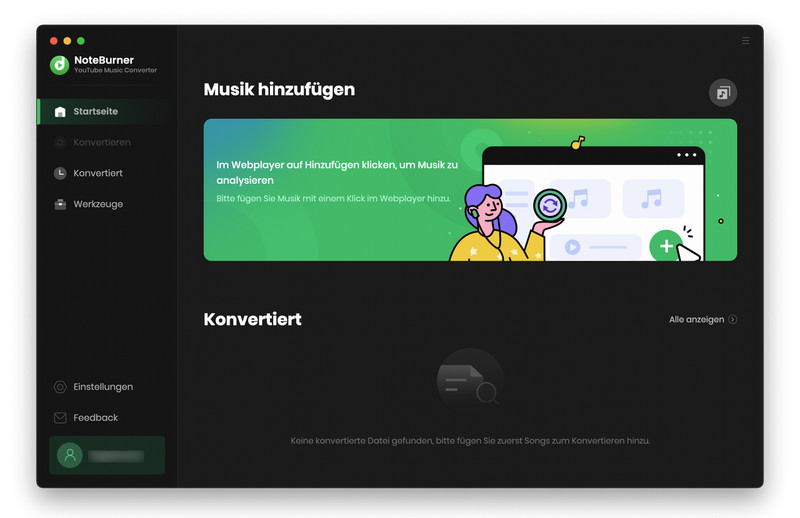
Melden Sie sich im automatisch geöffneten YouTube Music Webplayer-Fenster mit Ihrem Google-Konto an.
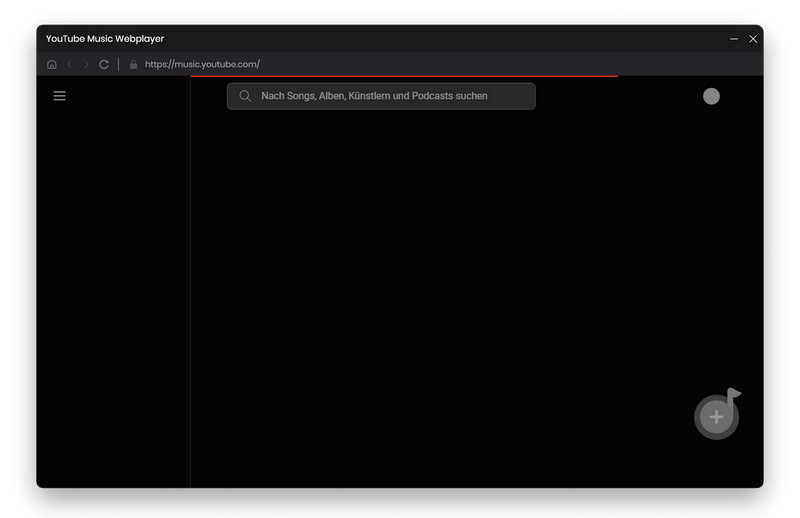
*Hinweis: NoteBurner muss mit einem YouTube Music-Konto funktionieren, außer der Daten von Songs wird es keine andere Informationen von Ihrem Konto erhalten.
Schritt 2. Musiktitel/Alben/Playlists von YouTube Music zu NoteBurner hinzufügen
Öffnen Sie ein Album, einen Künstler oder eine Playlist von YouTube Music und klicken Sie unten rechts auf das grüne Hinzufügen-Symbol ![]() , und NoteBurner listet alle Songs sofort im Popup-Fenster auf.
, und NoteBurner listet alle Songs sofort im Popup-Fenster auf.
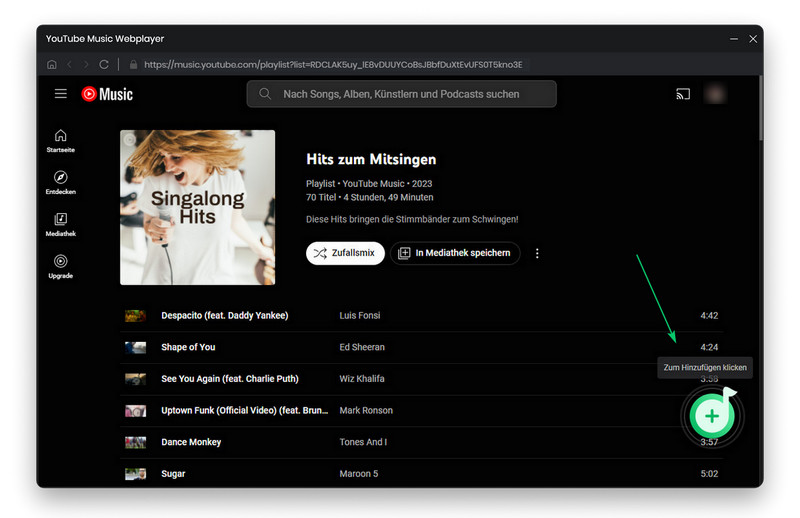
Kreuzen Sie die Songs, die Sie herunterladen möchten , und klicken Sie auf die Schaltfläche „Hinzufügen“.
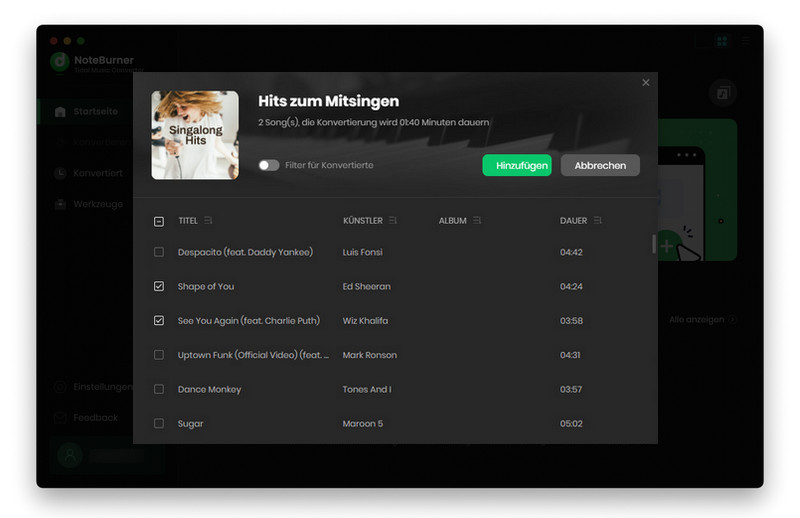
Schritt 3. Die Ausgabeeinstellungen anpassen
Klicken Sie unten links auf die Schaltfläche „Einstellungen“, um das Ausgabeformat (MP3/AAC/WAV/FLAC/AIFF/ALAC), die Bitrate (320 kbps, 256 kbps, 192 kbps, 128 kbps), die Abtastrate, den Ausgabepfad, den Ausgabedateinamen usw. auszuwählen.
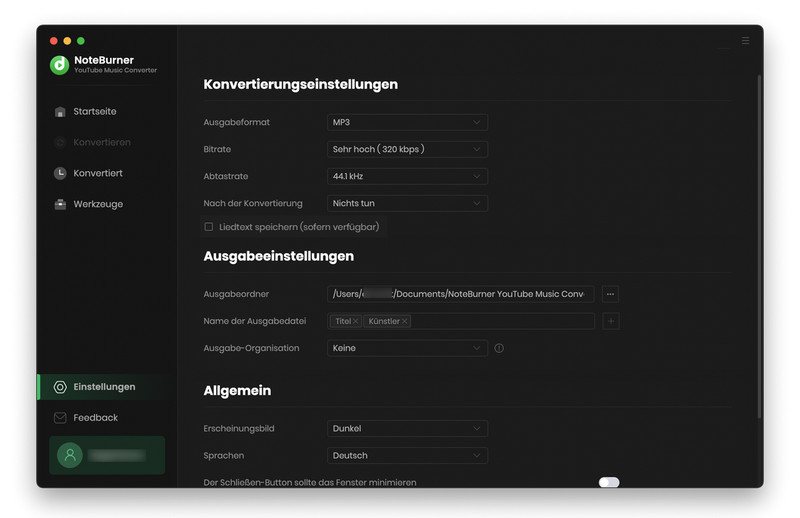
Tipps: Um Ihre YouTube Music-Inhalte besser zu organisieren, können Sie die Ausgangsaudiodateien nach „Playlist“, „Künstler“, „Album“, „Playlist/Künstler“, „Playlist/Album“, „Künstler/Album“ oder „Album/Künstler“ sortieren.
Schritt 4. Die Konvertierung starten
Klicken Sie direkt auf die Schaltfläche „Startseite“ > „Konvertieren“, um mit dem Herunterladen von YouTube Music-Songs zum Offline-Hören zu beginnen.
Wenn Sie mehrere Playlists, Alben oder Künstlern gleichzeitig zur Konvertierung hinzufügen möchten, klicken Sie auf „Mehr hinzufügen“. Die ausgewählten Titel werden auf die Warteliste gesetzt. Fahren Sie mit demselben Schritt fort, bis Sie alle gewünschten Songs hinzugefügt haben. Wenn Sie Musikvideos herunterladen möchten, aktivieren Sie einfach die Option „Auch das Musikvideo herunterladen (sofern verfügbar)“.
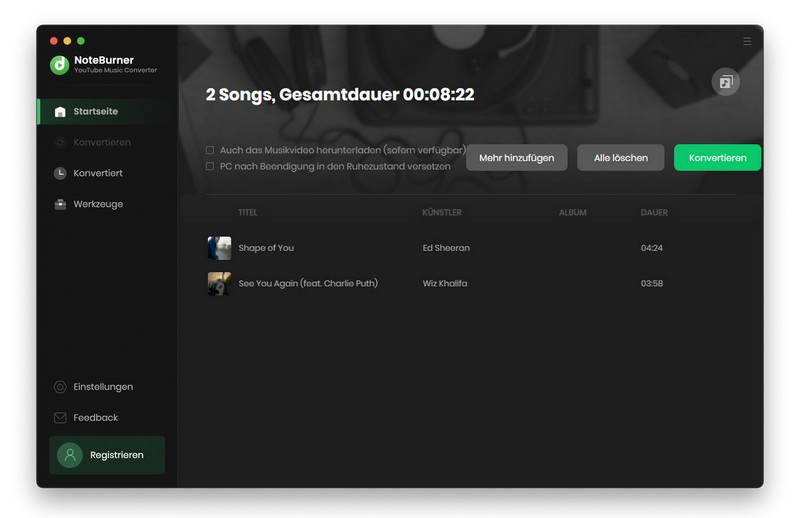
NoteBurner YouTube Music Converter kann eine bis zu 10-fache Konvertierung erreichen. Wenn Ihre Internetverbindung stabil ist, sollte die Konvertierung eines 3-minütigen Songs nur etwa 10 Sekunden dauern.
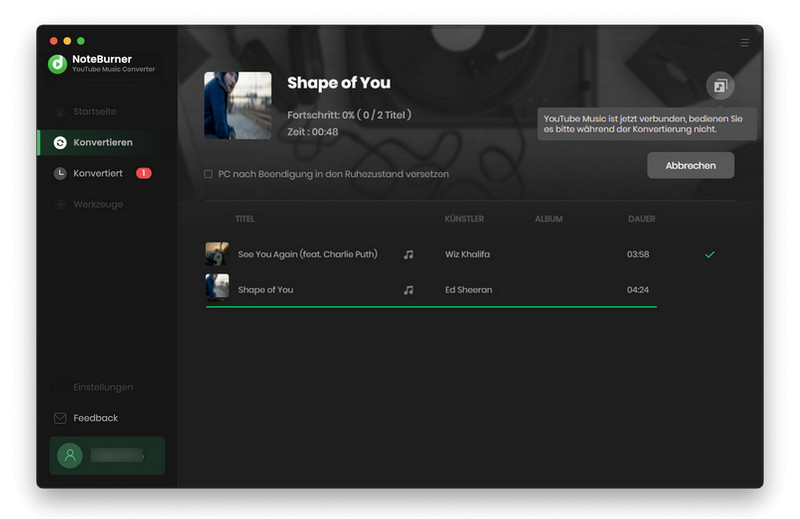
Schritt 5. Downloads checken
Nach der Konvertierung können Sie gut heruntergeladene YouTube-Musikdateien finden, indem Sie auf der linken Seite des Startbildschirms auf „Konvertiert“ klicken
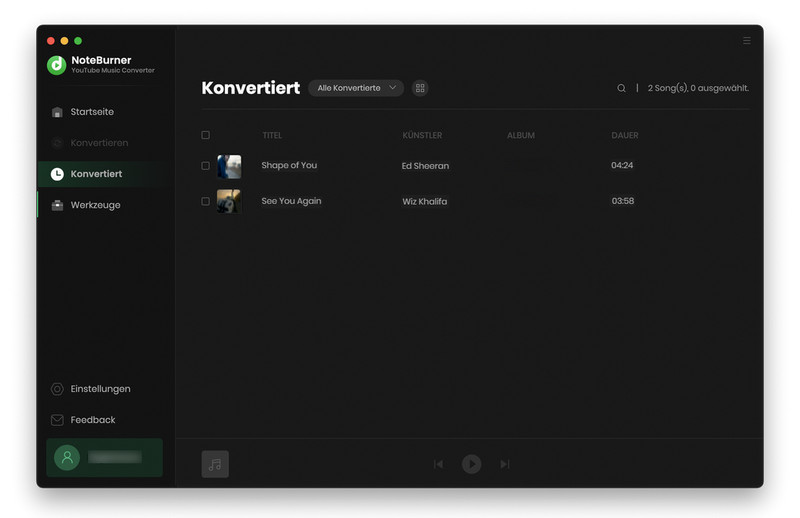
Toolbox von NoteBurner YouTube Music Converter
NoteBurner YouTube Music Converter bietet auch eine integrierte kostenlose Toolbox: „Formatkonverter“ & „ID3-Tags-Editor“.
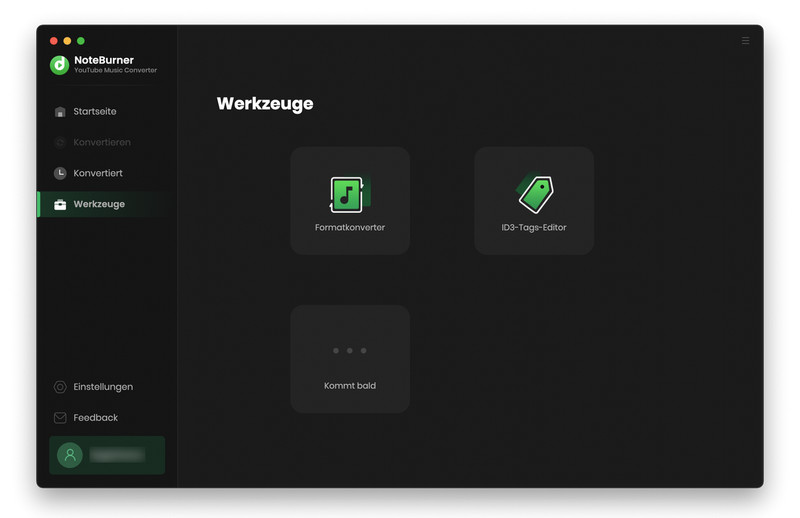
1. ID3-Tags nach Bedarf bearbeiten
Mit NoteBurner YouTube Music Converter kann man ID3-Tags (wie Titel, Künstler, Album, Titel-Nr. usw.) nach der Konvertierung beibehalten. Darüber hinaus können Sie im Programm ID3-Tags-Editor finden und ID3-Tags nach Bedarf bearbeiten. Um dieses Tool zu finden, gehen Sie bitte zu „Werkzeuge“ > „ID3-Tags-Editor“.
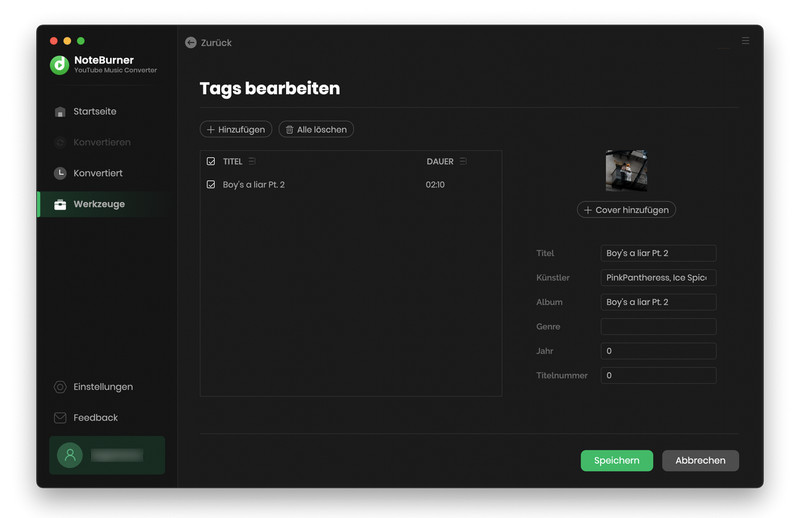
Hinweis: In einigen Fällen werden einige ID3-Tags möglicherweise nicht erfasst und beibehalten. Wir garantieren nicht, dass alle ID3-Tags beibehalten werden können. Alles unterliegt den tatsächlichen Metadateninformationen, die beibehalten werden können.
2. Lokale Musikdatei in MP3/M4A/FLAC/WAV/OGG/AIFF konvertieren
NoteBurner unterstützt auch die Konvertierung der lokaler Musikdatei in das MP3/M4A/FLAC/WAV/OGG/AIFF-Format. Öffnen Sie einfach NoteBurner, gehen Sie zu „Werkzeuge“ > „Formatkonverter“ und fügen Sie die zu konvertierende Musik von Ihrem Computer hinzu.
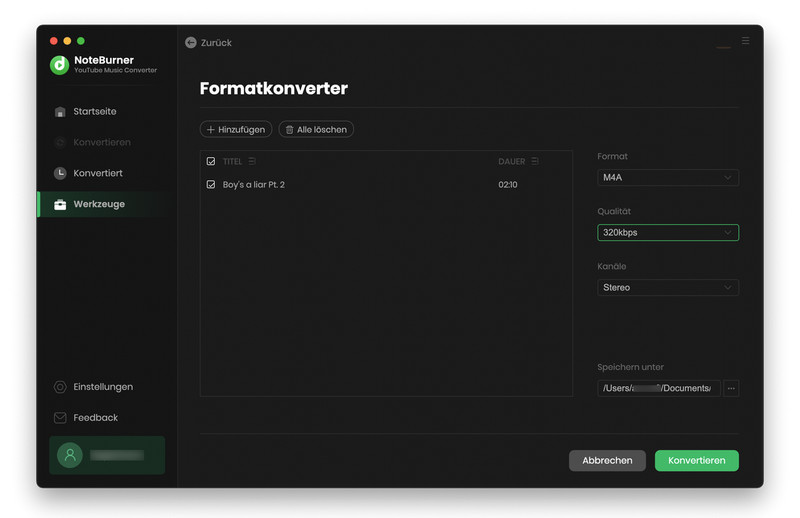
Klicken Sie hier, um Häufig gestellte Fragen zu YouTube Music Converter zu erfahren
- Spotify Musik auf USB übertragen
- Spotify Music als Samsung Galaxy S10 Kingelton
- Spotify-Musik auf der Samsung Galaxy Watch abspielen
- Top 6 Spotify Converter Bewertung - Spotify Musik in MP3 konvertieren
- Spotify Music ohne Premium
- Spotify Musik nach der Kündigung des Abonnements spielbar halten
- Spotify Musik in MP3
- Spotify Musik auf CD brennen
- Mehr >
- Apple Music auf USB-Stick
- Apple Musik auf CD brennen
- Apple Music in iMovie importieren
- Apple Music als iPhone Klingelton einstellen
- Apple Musik immer halten
- Apple Musik vs. Spotify
- Bester Apple Musik Converter
- Apple Musik auf SD-Karte
- Apple Music in AAC (.m4a)
- Apple Music in Dropbox importieren
- Apple Music zu DJ-Programm
- Mehr >
Produktempfehlung

Mit diesem Programm kann Musik in MP3, WAV, AAC, AIFF, ALAC oder FLAC konvertiert und auf eigene Geräte übertragen werden.
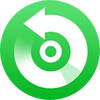
Super hochwertiger Apple Music Converter! Konvertieren Sie Musik von Apple Music, iTunes in MP3/AAC/WAV/FLAC/AIFF/ALAC! Behalten Sie auch die ID3-Tags des Songs!
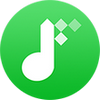
Tidal Music Converter ist die Lösung für die Tidal-Nutzer, die ihre Lieblingssongs als echte Audiodateien herunterladen und sie lokal auf dem Computer speichern möchten.


